Graphics Interchange Format failid on väga kaasaskantavad ja laialdaselt toetatud failivormingud. Kui soovite Microsoft Outlook 2011 töölauakliendi või veebimeilikliendi abil sõbrale või töökaaslasele lisada graafikavahetusvormingu, on teil õnne. Kasutage lihtsalt Sisesta fail valik, mille mõlemad Outlooki kliendid teile pakuvad.
Sisestage animatsioon Microsoft Outlooki töölauakliendi abil
1. samm: koostage uus sõnum.

Pildi krediit: MS Outlook
Avage oma töölauaklient ja koostage uus sõnum. Soovitud adressaadile uue sõnumi koostamiseks valige Uus menüüribalt.
Päeva video
2. samm: lisage soovitud fail.

Pildi krediit: MS Outlook
Kui sõnumi koostamise aken avaneb, valige Kinnitage menüüribalt. See võimaldab teil valida graafikavahetuse vormingu faili, mida soovite saata.
3. samm: valige saatmiseks fail.
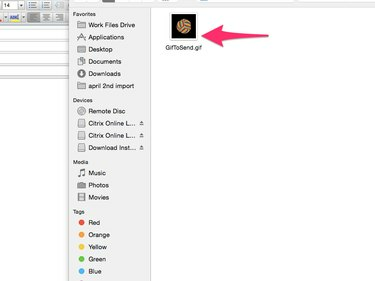
Pildi krediit: MS Outlook
Liikuge failini, mida soovite saata.
Sisestage animatsioon Microsoft Outlooki veebikliendi abil
1. samm: koostage uus sõnum.

Pildi krediit: Outlooki klient
Avage oma veebimeili klient ja koostage uus sõnum. Soovitud adressaadile uue sõnumi koostamiseks valige
Uus menüüribalt.2. samm: lisage soovitud fail.

Pildi krediit: Outlooki klient
Kui sõnumi koostamise aken avaneb, valige Faili manusena menüüribalt. See võimaldab teil valida graafikavahetuse vormingu faili, mida soovite saata.
3. samm: valige saatmiseks fail.
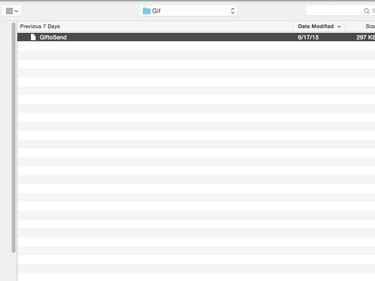
Pildi krediit: Outlooki klient
Liikuge failini, mida soovite saata.
Animatsiooni ei kuvata rakenduses Mircrosoft Outlook Desktop Client?
- Microsoft Outlook 2013 ei saa kuva Graphics Interchange Format animatsioonid, kuigi programm suudab saada Graafika vahetamise vormingu animatsioonid. Ärge kartke, kui näete ainult oma animatsiooni esimest kaadrit, kui sisestate faili oma Mircrosoft Outlook Desktop Clienti abil.
- Mircrosoft Outlooki veebikliendiga selliseid probleeme pole.



